Hướng dẫn điểm danh trên Google Meet
Theo cách điểm danh truyền thống, giáo viên thường phải mất rất nhiều thời gian nhưng hiệu quả lại không cao. Để khắc phục tình trạng đó, hãy sử dụng tính năng điểm danh trên Google Meet. Bài viết dưới đây Marathon Education sẽ hướng dẫn bạn chi tiết cách sử dụng công cụ này một cách đơn giản và hiệu quả nhất!

Những cách điểm danh trên Google meet
1. Cách điểm danh trên Google Meet bằng Google Meet Attendance Tracker
Google Meet attendance tracker là trình duyệt để theo dõi người tham dự cuộc họp, điểm danh học sinh/sinh viên đã tham gia cuộc họp/lớp học. Cùng với Google Meet Attendance, đây được xem là 2 ứng dụng điểm danh trên Google Meet hiệu quả nhất.
Hướng dẫn chi tiết
Bước 1: Tại tiện ích Google Meet Attendance Tracker, chọn thêm vào Chrome.
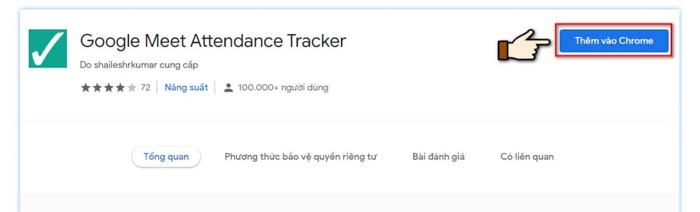
Chọn “Thêm tiện ích” khi hộp thoại xác nhận xuất hiện.
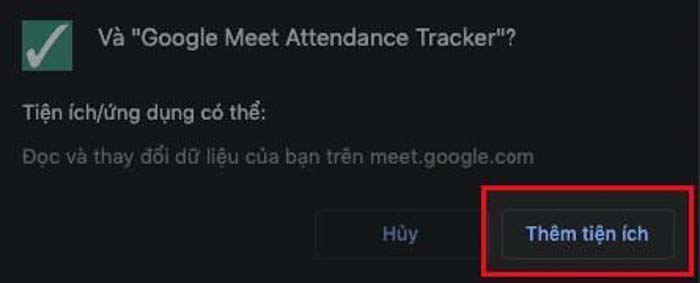
Bước 2: Tiến hành tạo lớp học, họp online trên Google Meet, chọn “Track Attendance” để điểm danh học sinh online trên Google Meet. Hệ thống sẽ tự động ghi nhận thành viên tham gia vào lớp học từ lúc nào.
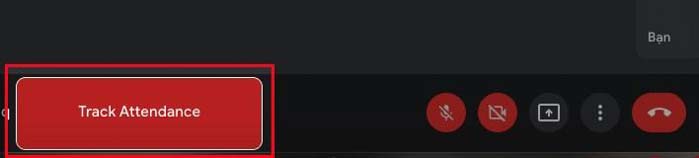
Chọn Track Attendance
Bước 3: Chọn Click To Generate Report để dừng điểm danh khi kết thúc buổi học. Lúc này tiện ích sẽ thống kê toàn bộ quá trình tham gia lớp của người học.

Chọn Click To Generate Report để dừng điểm danh
Bước 4: Chọn “Xem báo cáo” để xem danh sách những người đã tham gia vào lớp học online.
Bảng thống kê sẽ thể hiện biết tên lớp, ngày tháng báo cáo, thời gian bắt đầu, buổi học diễn ra bao lâu, tổng số thành viên tham gia …

Chọn Xem báo cáo để xem danh sách những người đã tham gia vào lớp học online
Bạn sẽ thấy kết quả hiển thị sau khi điểm danh. Lúc này, Google Meet Attendance Tracker sẽ cho biết số lượng người tham gia nhiều hơn hoặc ít hơn 65% thời gian của buổi học. Nếu như người nào tham gia từ đầu tới cuối cùng, hệ thống sẽ thể hiện 100%.
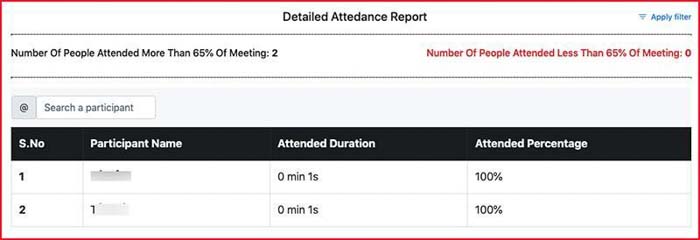
Kết quả sau khi điểm danh
Chọn Tải xuống dưới dạng pdf để tải danh sách điểm danh học sinh trên Google Meet về máy.
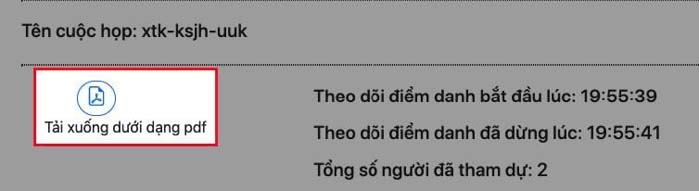
Chọn Tải xuống dưới dạng pdf
> Nội dung liên quan: Cách tạo gmail để học online nhanh – đơn giản
> Nội dung liên quan: Cách học online trên tivi qua Zoom bằng điện thoại
2. Cách điểm danh trên Google Meet khi học, họp online bằng Meet Attendance
Hướng dẫn chi tiết
Meet Attendance là một tiện ích trên google chrome hoàn toàn miễn phí dùng để điểm danh học sinh, sinh viên khi dạy học trực tuyến bằng Google Meet.
Bước 1: Cài tiện ích Meet Attendance rồi chọn “Thêm vào Chrome”.
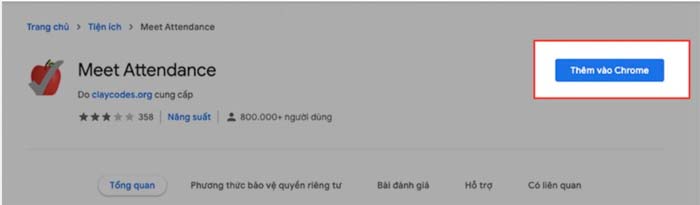
Cài tiện ích Meet Attendance
Chọn Thêm tiện ích khi hộp thoại xác nhận xuất hiện
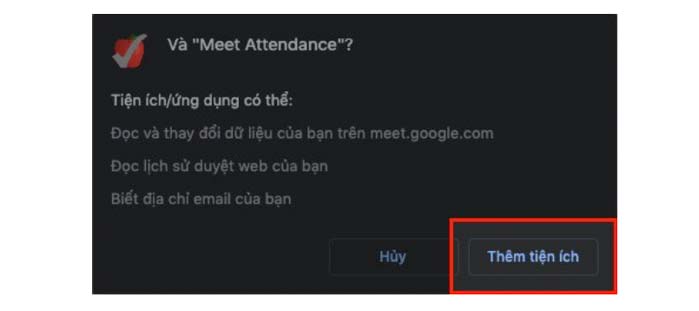
Chọn Thêm tiện ích
Tiếp tục chọn “AUTHORIZE MEET ATTENDANCE”.
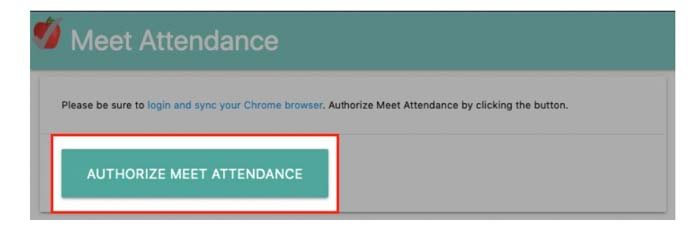
Chọn AUTHORIZE MEET ATTENDANCE
Bước 2: Chọn tài khoản Gmail mà bạn sử dụng để dạy học hoặc họp online.

Chọn tài khoản Gmail mà bạn sử dụng
Chọn Allow để đồng ý cho phép tiện ích Meet Attendance truy cập vào Google Meet.
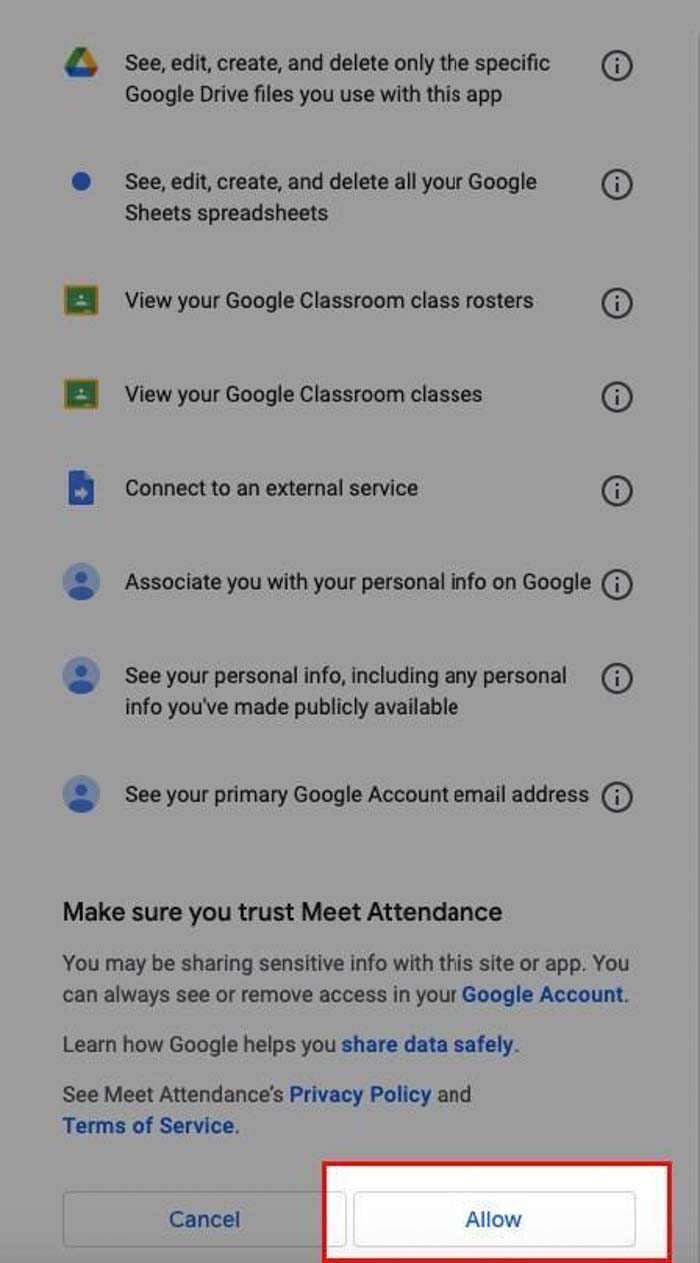
Chọn Allow
Bước 3: Sau khi tạo lớp học, họp online trên Google Meet, nhấn vào biểu tượng ở góc dưới bên phải.
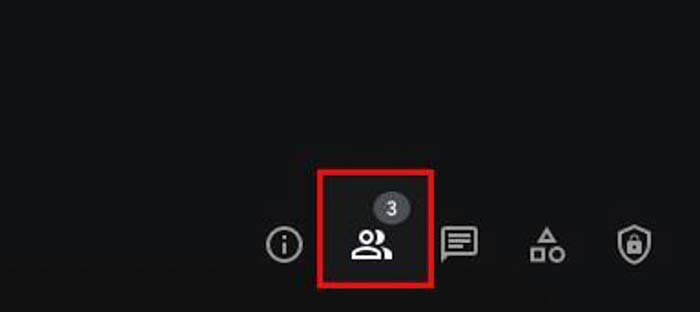
Nhấn vào biểu tượng ở góc dưới bên phải
Bước 4: Di chuyển con trỏ chuột vào biểu tượng ô vuông có dấu tích.
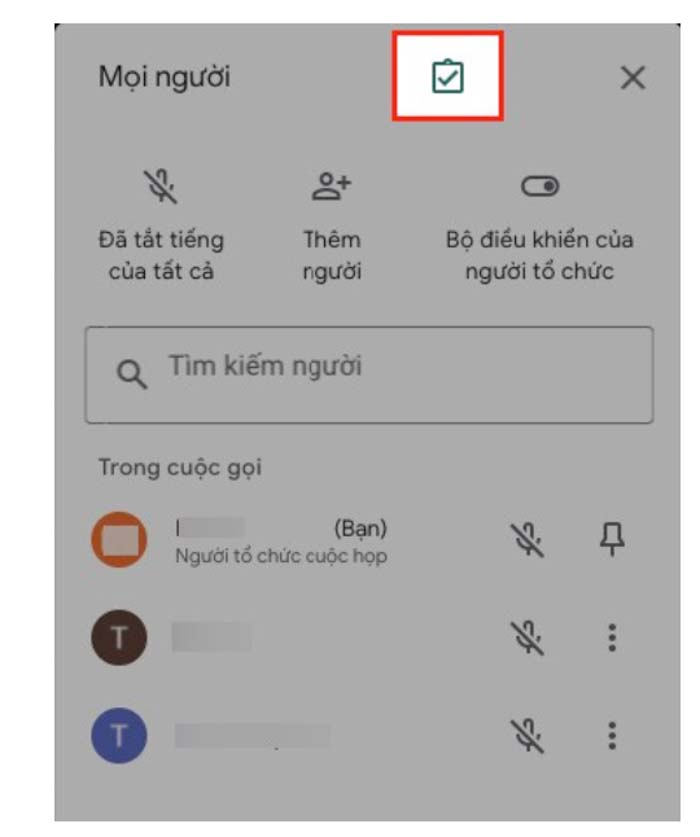
Di chuyển con trỏ chuột vào biểu tượng ô vuông có dấu tích
Bước 5: Tại đây hiện ra 2 tính năng để bạn lựa chọn:
- Biểu tượng dấu cộng ở bên trái Add Sheet: sẽ điểm danh số người tham gia phòng học, họp online tại thời điểm hiện tại.
- Biểu tượng dấu cộng ở bên phải New Spreadsheet: sẽ điểm danh toàn bộ số người đã tham gia vào phòng học, họp online.
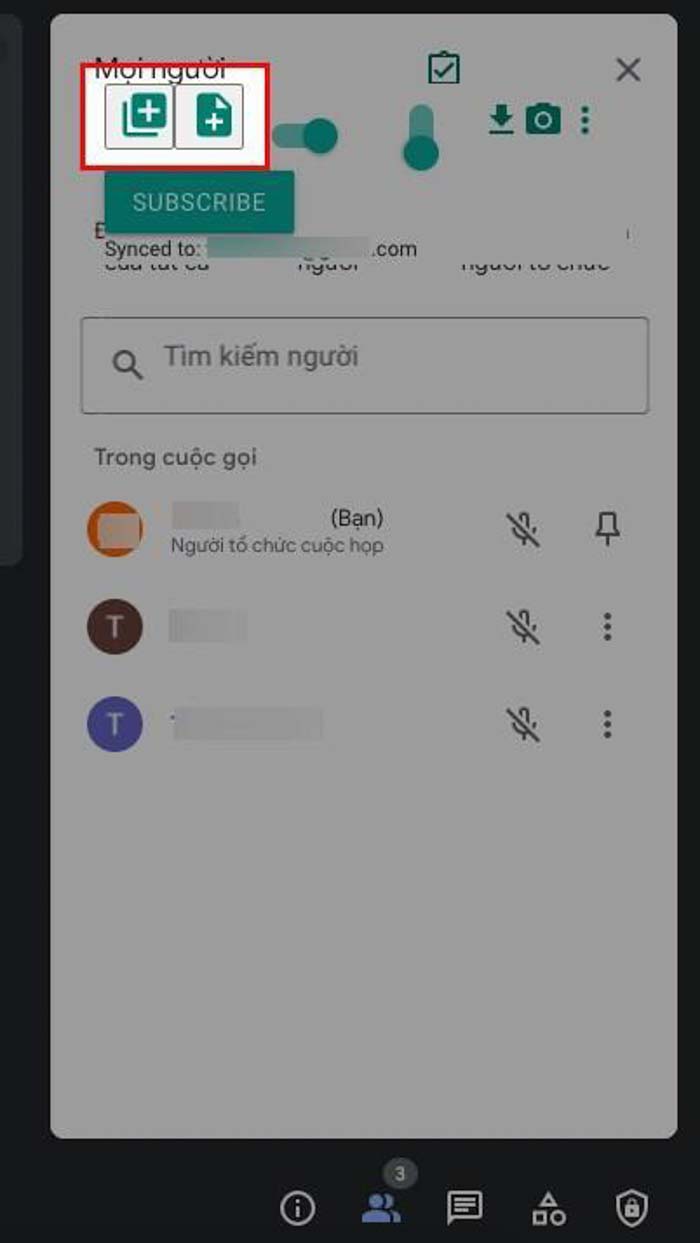
Tại đây sẽ có 2 tính năng để bạn lựa chọn
Bước 6: Nhấn vào biểu tượng ô vuông có dấu tích để xuất hiện file dữ liệu điểm danh trên Google Meet.
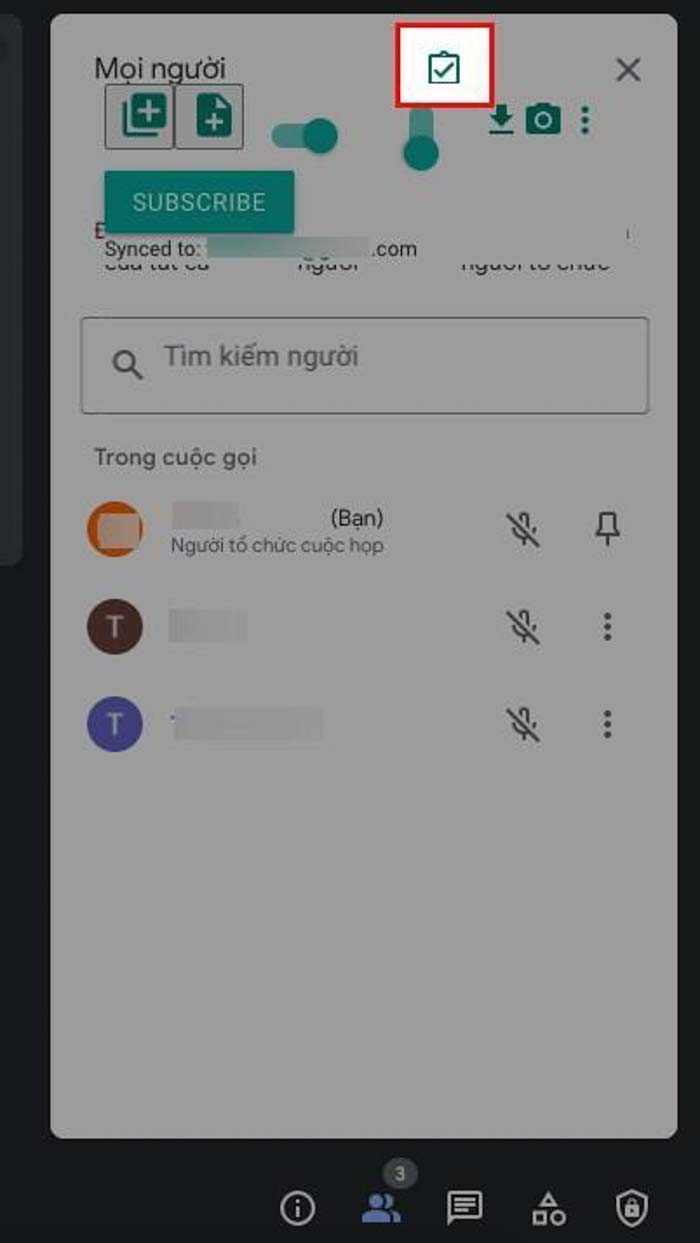
Nhấn vào biểu tượng ô vuông có dấu tích để xuất hiện file dữ liệu điểm danh
File dữ liệu điểm danh sẽ xuất hiện, bạn có thể thực hiện lưu trữ dễ dàng.
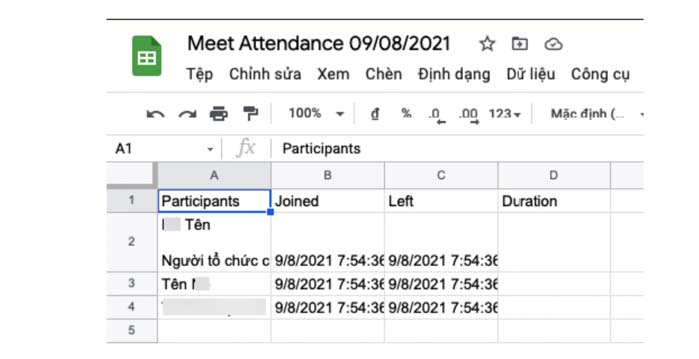
File dữ liệu điểm danh sẽ xuất hiện
Lưu ý:
Thời lượng người tham gia có mặt trong cuộc gọi, bao gồm thời gian ghi lại thời điểm tham gia lần đầu và thời điểm rời khỏi cuộc gọi của họ. Nếu có người ra khỏi cuộc gọi, thời gian đó sẽ được ghi lại là thời điểm người này rời khỏi cuộc gọi.
Nếu có người tham gia và rời khỏi cuộc gọi nhiều lần, báo cáo sẽ không ghi lại tổng thời lượng tham gia cuộc gọi của người đó.
3. Cách điểm danh trên Google Meet khi có học sinh hoặc người mới tham gia bằng Meet Attendance
Hướng dẫn chi tiết
Bước 1: Di chuyển con trỏ chuột vào biểu tượng ô vuông có dấu tích.
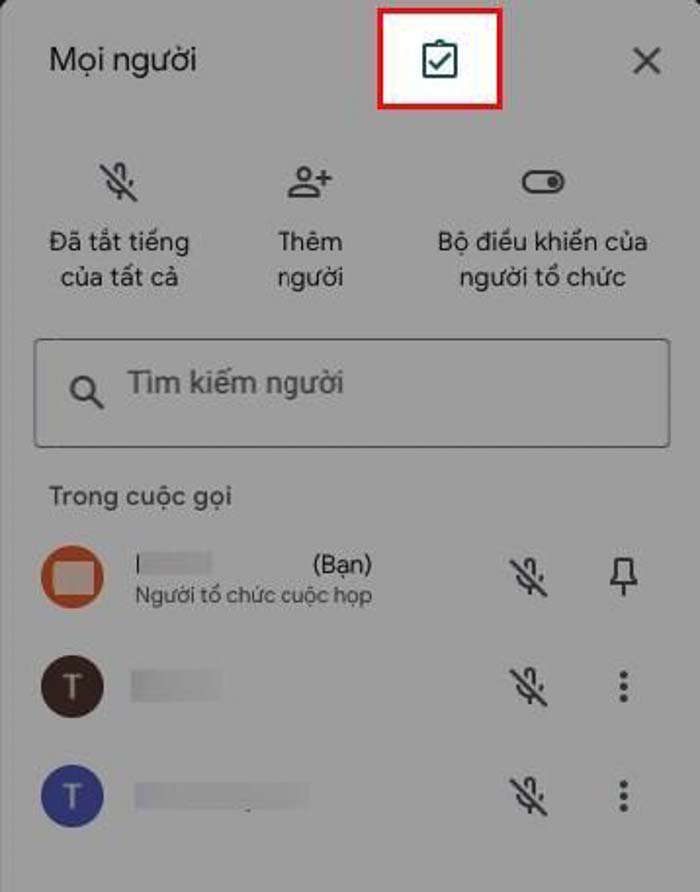
Di chuyển con trỏ chuột vào biểu tượng ô vuông có dấu tích
Bước 2: Nhấn vào biểu tượng nút gạt tại mục on/off 2 lần để tắt hoặc bật lại.
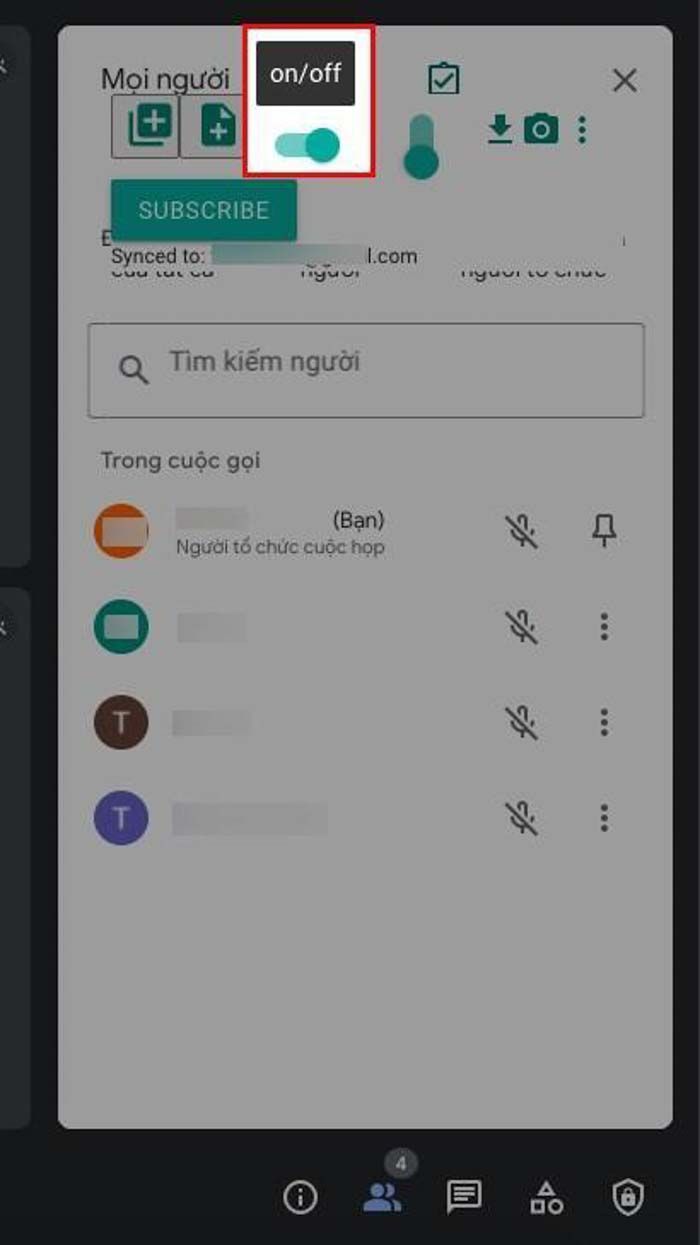
Nhấn vào biểu tượng nút gạt tại mục on/off 2 lần để tắt và bật lại
Bước 3: Nhấn vào biểu tượng dấu cộng ở bên phải, nhấn vào biểu tượng ô vuông có dấu tích.
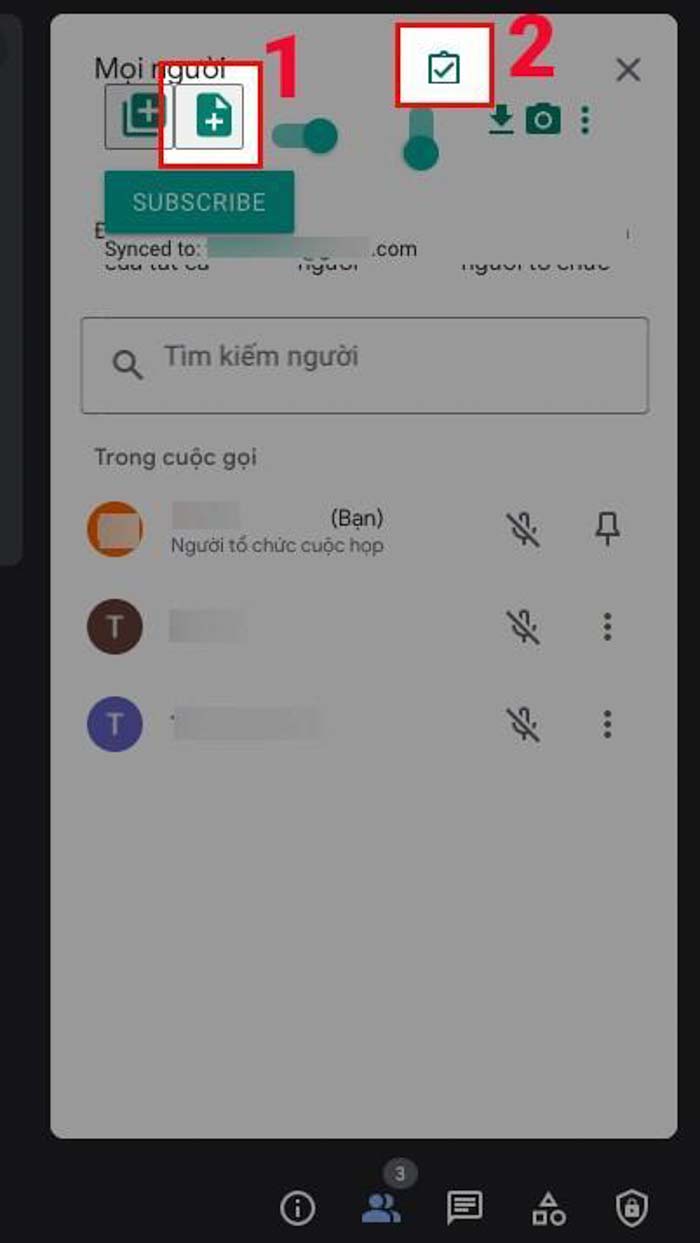
Chọn biểu tượng ô vuông có dấu tích
Sau đó sẽ xuất hiện một file mới đếm lại tổng số người tham gia hiện có trong phòng học, họp online.
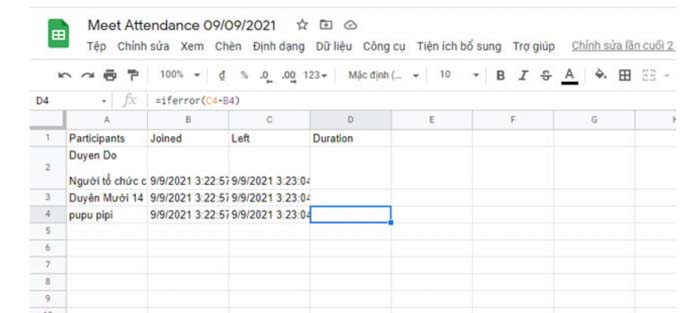
Xuất hiện một file mới đếm lại tổng số người tham gia hiện có trong phòng học
Lưu ý: Bạn không nên thực hiện thao tác điểm danh trên Google Meet quá nhiều lần vì sẽ bị giới hạn thời gian sử dụng. Để sử dụng tiếp tính năng điểm danh thì bạn phải chờ hết thời gian giới hạn.
> Tham khảo thêm: Cấu Trúc bài thi đánh giá năng lực ĐHQGHCM, ĐHQGHN Các Năm
> Tham khảo thêm: Cách học online trên Google Meet đầy đủ từ A-Z
Sử dụng tính năng điểm danh trên Google Meet không những giúp thầy cô tiết kiệm được thời gian cho việc quản lý học sinh khi học trực tuyến mà còn mang lại độ chính xác và hiệu quả cao hơn so với hình thức điểm danh truyền thống. Nếu bài viết trên đây hữu ích, đừng quên chia sẻ ngay với bạn bè nhé!
Tham khảo ngay các khoá học online của Marathon Education
Các Bài Viết Liên Quan






